4 formas de testar a encriptação de uma VPN
As VPNs baseiam-se na encriptação para fornecer aos utilizadores um serviço seguro. Mas como é que sabe realmente se uma VPN está a encriptar o seu tráfego online? Como é que se pode saber se a encriptação está a ser utilizada e de que tipo?
VPNs e encriptação
Uma Rede Privada Virtual (VPN) de topo deve dar prioridade à encriptação como seu atributo principal. Este processo de encriptação envolve a transformação dos seus dados de Internet num código indecifrável conhecido como texto cifrado. Na ausência de encriptação, uma VPN torna-se irrelevante, uma vez que os fornecedores de serviços de Internet (ISP), as agências governamentais e os cibercriminosos são igualmente capazes de escrutinar as suas actividades digitais.
É da maior importância confirmar que a sua Rede Privada Virtual (VPN) codifica de forma segura todas as suas informações, uma vez que isso garante a proteção e a privacidade dos seus dados sensíveis.
Uma opção para verificar a aplicação da encriptação é utilizar o TunnelBear, uma Rede Privada Virtual (VPN) amplamente utilizada que emprega a encriptação AES-256. Note-se, no entanto, que estas técnicas podem ser utilizadas com qualquer VPN.
Verificar fugas de DNS
Um método eficaz para avaliar se uma Rede Privada Virtual (VPN) codifica adequadamente o seu tráfego de Internet é examinar as fugas do Sistema de Nomes de Domínio (DNS). O DNS, que serve como intermediário entre o seu endereço IP (Internet Protocol) e os domínios do site, pode fornecer informações sobre se a sua VPN está a esconder com sucesso as suas actividades online de potenciais observadores ou entidades de monitorização de terceiros.
Para verificar se existem fugas de DNS no seu sistema, recomenda-se que visite um dos muitos sites de teste de fugas de DNS disponíveis online. Alguns exemplos notáveis de tais plataformas incluem DNS Leak Test e BrowserLeaks.
Apesar de utilizar uma Rede Privada Virtual (VPN), ainda é possível que pelo menos uma consulta do Sistema de Nomes de Domínio (DNS) seja iniciada. No entanto, isso não indica necessariamente um risco de segurança. Nesses casos, quando o endereço IP (Internet Protocol) apresentado é diferente do endereço IP real e o país indicado corresponde à localização geográfica do servidor que está a ser acedido, não há motivo para preocupação.
Se os resultados da avaliação da fuga de DNS indicarem que uma pessoa foi atribuída a um local de servidor alternativo por uma aplicação de Rede Privada Virtual que não a região que seleccionou, isso significa que existe algum tipo de discrepância.Por outras palavras, se alguém estiver ligado a um servidor distante situado em França, mas o exame de fugas de DNS revelar que a sua posição geográfica é local, a probabilidade é elevada de não estar ligado ou de o seu endereço IP não estar escondido eficazmente.
Verifique o seu endereço IP
A sua Rede Privada Virtual (VPN) deve ocultar o seu endereço de Protocolo Internet (IP) através do processo conhecido como mascaramento de endereço IP. Esta técnica permite a substituição do seu endereço IP original pelo de um servidor remoto ao qual está ligado, tornando extremamente difícil para qualquer pessoa discernir a sua identidade ou localização.
Se o seu serviço de Rede Privada Virtual estiver a ocultar o seu endereço de Protocolo Internet, pode verificar a sua ausência através do menu de configuração do seu dispositivo. Para aceder a estas definições, navegue até à aplicação “Definições” e vá para a subsecção relativa a “Rede” ou “Ligações” (a designação específica desta área pode variar consoante o sistema operativo utilizado). Nas configurações de rede, não deverá ter dificuldade em identificar o seu endereço IP versão 4.
Se a apresentação consistente de um endereço IPv4 antes e depois da ligação a uma Rede Privada Virtual (VPN) não indicar um mau funcionamento, a utilização da linha de comandos pode fornecer um endereço IP mais atual para o seu dispositivo.
Para aceder à linha de comandos num sistema operativo Windows, prima as teclas do logótipo do Windows e a letra R em simultâneo e, em seguida, escreva “cmd” na caixa de diálogo resultante. Isto conduzi-lo-á à interface da linha de comandos onde pode executar comandos. Neste caso, introduza o comando “ipconfig /all” e prima a tecla Enter depois de separar as duas palavras com um espaço, o que lhe permitirá visualizar uma vasta gama de detalhes da rede, que inclui o seu endereço IPv4.
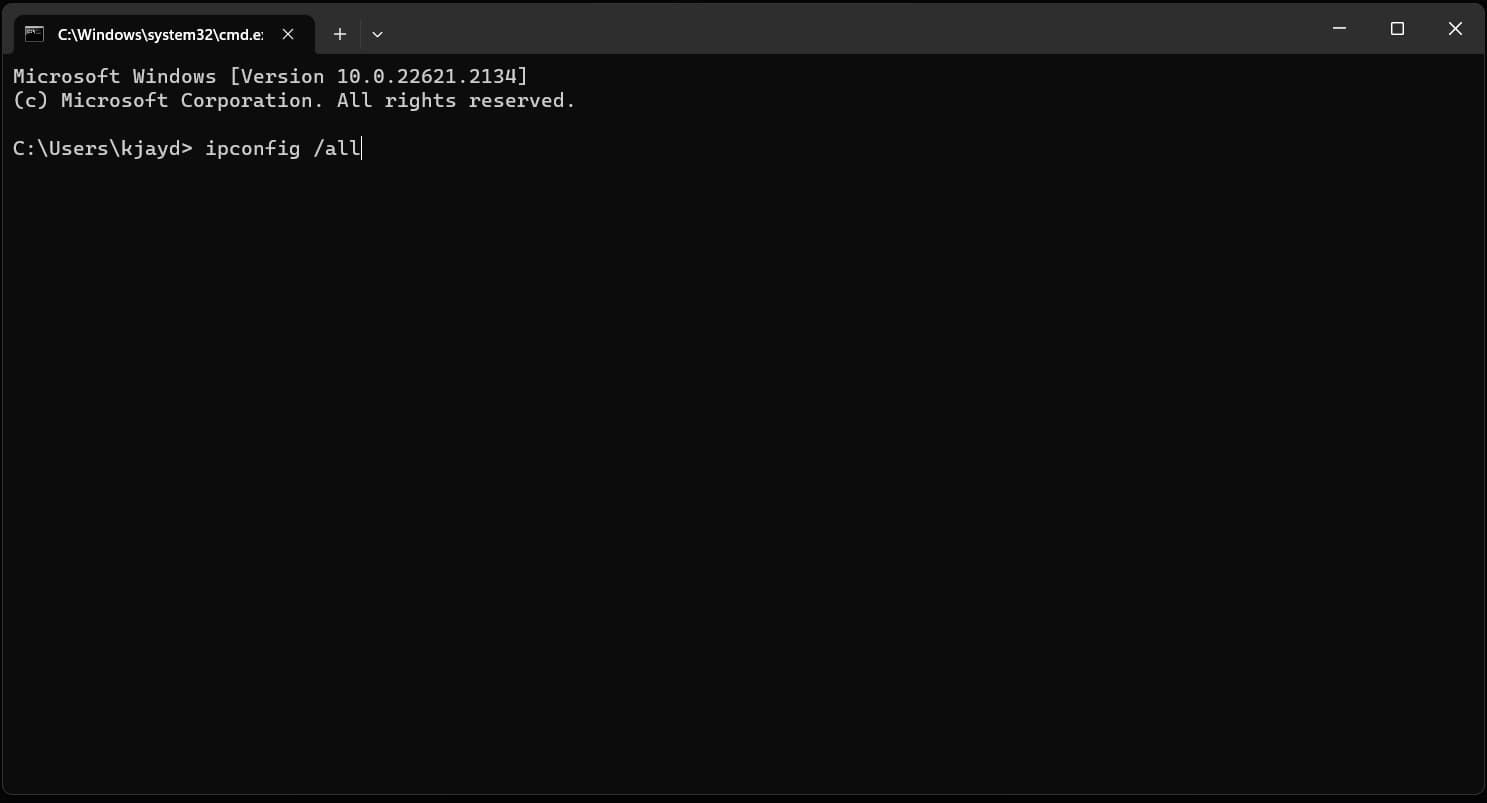
Verifique o seu endereço IPv4 utilizando a interface de linha de comandos antes de estabelecer uma ligação com a nossa Rede Privada Virtual (VPN) e, posteriormente, confirme a sua presença mais uma vez após a conclusão dessa ação.
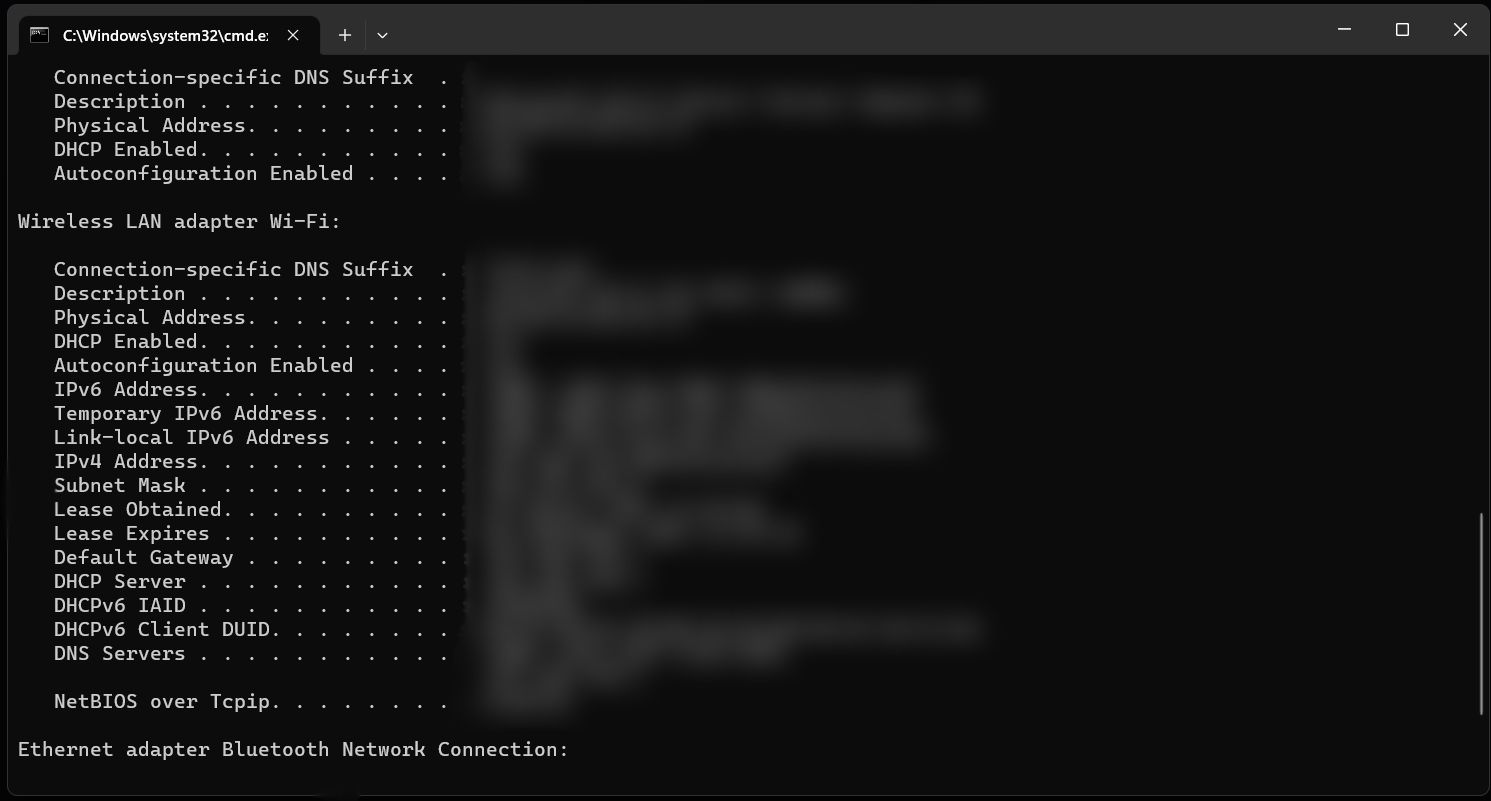
Se for observada consistência nos endereços IPv4, isso pode indicar um problema, tal como evidenciado pela persistência da atribuição original de IP apesar do estabelecimento de uma ligação a um servidor remoto.
Se não quiser lidar com o terminal de linha de comandos, pode também utilizar o seu browser para verificar o seu endereço IP. Websites como whatismyipaddress.com permitem-lhe ver os seus endereços IPv4 e IPv6 em qualquer altura. A NordVPN também oferece um serviço para isso.
Não é invulgar que certos sítios Web forneçam informações incorrectas sobre a localização geográfica de uma pessoa. Por exemplo, suponha que está fisicamente situado em Los Angeles; no entanto, um verificador de IP específico pode indicar erradamente que está localizado em San Diego. Esta discrepância pode revelar-se problemática quando se tenta determinar o seu endereço IP genuíno. No entanto, o principal objetivo da nossa investigação é determinar se o seu IP muda ou não depois de se ligar a uma Rede Privada Virtual (VPN).
Utilizar o GlassWire
O GlassWire é uma aplicação gratuita que pode ser descarregada e instalada exclusivamente em sistemas operativos baseados no Windows, com a opção de atualização para funcionalidades premium mediante o pagamento de uma taxa.
Para determinar se a sua Rede Privada Virtual está ou não adequadamente protegida através do GlassWire, basta navegar para a secção “Utilização”, localizada na parte superior da janela da aplicação. A partir daí, seleccione a opção “Tráfego” situada no lado esquerdo para obter uma visão geral de todas as transferências de dados que ocorrem entre o seu dispositivo e fontes externas.
De facto, é crucial identificar o protocolo específico da Rede Privada Virtual (VPN) que está a ser utilizado. Por exemplo, se alguém estiver a utilizar o OpenVPN, deve procurar por “OpenVPN Daemon” na lista de tráfego de rede. A presença de tal entrada significa que as transmissões de dados estão a ser encriptadas através dos auspícios do protocolo OpenVPN.
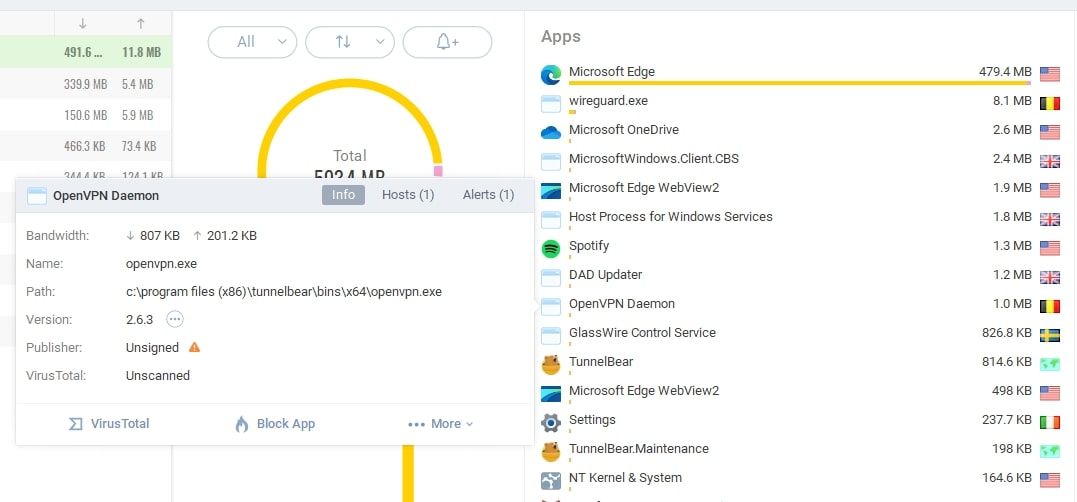
Se utilizar o protocolo WireGuard, é importante verificar se o ficheiro executável “wireguard.exe” é utilizado para garantir a encriptação de informações sensíveis.
Descarregar: GlassWire (Gratuito, versão premium disponível)
Utilizar o Wireshark
O GlassWire não suporta sistemas operativos baseados em macOS ou Linux, mas para aqueles que utilizam macOS ou várias distribuições Linux, pode ser considerada uma opção alternativa como o Wireshark, uma vez que é compatível com ambas as plataformas. Além disso, mesmo que não se esteja a utilizar Linux ou macOS, é possível que o Wireshark ofereça características mais favoráveis do que outras opções num sistema Windows.
Embora a apresentação visual do Wireshark possa não ser tão apelativa como a do GlassWire, a sua funcionalidade na identificação e monitorização do tráfego de rede de entrada e saída continua a ser fiável. Para configurar a aplicação para a monitorização de tráfego específico, basta selecionar o tipo desejado entre as opções disponíveis. Nos casos em que está presente uma ligação Wi-Fi, a seleção desta opção é adequada.
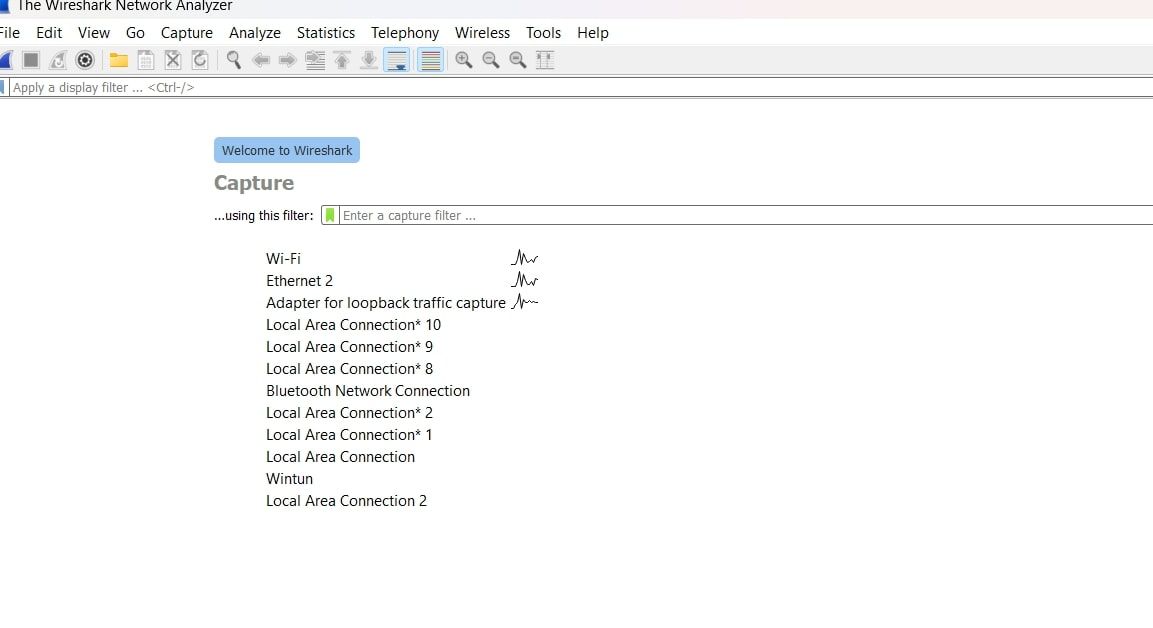
Após a seleção da interface de rede pretendida, os utilizadores terão a possibilidade de ver a sua atividade na Internet em tempo real. Ao clicar num pacote de dados, é possível examinar o seu conteúdo. Se a informação aparecer como texto cifrado, indicando que é ininteligível, isso significa que está a ser efectuada uma encriptação. Por outro lado, se os dados aparecerem em texto simples, isso indica que a Rede Privada Virtual não está a proteger a informação transmitida.
O Wireshark tem uma única página de transferência , onde pode encontrar os instaladores para Windows e macOS. Também pode encontrar o código fonte aqui para facilitar a instalação em distribuições Linux.
Erros e fraudes de VPN são comuns
Mesmo os serviços de Rede Privada Virtual (VPN) de topo são susceptíveis a falhas técnicas, e alguns fornecedores podem oferecer funcionalidades questionáveis que não cumprem as suas garantias de segurança. Para verificar se o seu serviço VPN preferido encripta verdadeiramente o seu tráfego de Internet, utilize as estratégias acima mencionadas. Ao fazê-lo, ganhará total confiança na proteção oferecida pelo seu fornecedor selecionado.